Usunięte Video Recovery - Jak pobierać filmy z iCloud na iPhone
 Zaktualizowane przez Valyn Hua / 19 marca 2021 10:00
Zaktualizowane przez Valyn Hua / 19 marca 2021 10:00Przypadkowo usunąłem wideo na moim iPhonie, jak pobrać filmy z iCloud? Pomóż mi je odzyskać, udzielając wsparcia i sugestii. Uwaga: filmy zostały wykonane w maju 28th, ale usunięcie zostało przeprowadzone w maju 29th wieczorem.
iPhone wzbogaca nasze życie wieloma ciekawymi funkcjami, takimi jak wideo. iPhone Wideo może uchwycić najcenniejsze wspomnienia, takie jak pierwsze kroki dziecka, wakacje, koncerty i zabawy z przyjaciółmi.
Wielu użytkowników może żałować przypadkowego usunięcia filmów z iPhone'a lub celowo, aby zwolnić miejsce. Jeśli chodzi o ten problem, Apple oferuje funkcję znaną jako iCloud Serve, aby odzyskać utracone dane.

Czytaj dalej, aby zobaczyć, jak możesz przywróć wideo z iPhone'a z iCloud.
Kopia zapasowa iPhone'a to plik z całą zawartością telefonu. Jeśli utworzyłeś kopię zapasową iPhone'a na iCloud przed usunięciem filmów, możesz być w stanie odzyskać usunięte filmy z iPhone'a przez drugą opcję.
Po utworzeniu pliku kopii zapasowej w iCloud dane utworzone tutaj można odczytać, wyodrębnić za pomocą Odzyskiwanie wideo z iPhone'a oprogramowanie (zaznacz opcję 3).
Zacznij tutaj:

Lista przewodników
1. Jak odzyskać ostatnio usunięte filmy na telefonie iPhone
Właściwie, jeśli usunięcie trwa nie dłużej niż 30 dni, odzyskanie ich to bułka z masłem.
Tam jest Ostatnio usunięte album w ZDJĘCIA aplikacja na iPhone'a, zdjęcia i filmy usunięte w ciągu dni 30 będą przechowywane tutaj. To jest pierwsza sztuczka warta wypróbowania.
Krok 1 Idź do ZDJĘCIA aplikacja na Twoim iPhonie.
Krok 2 Nawiguj do Albumy.
Krok 3 Przesuń w dół ekranu i dotknij Wprowadź Ostatnio usunięty album.
Krok 4 Stuknij Wybierz w prawym górnym rogu i wybierz żądane filmy do odzyskania.

Jeśli nie możesz ich znaleźć tutaj, możesz również spróbować odzyskaj usunięte filmy z iPhone'a urządzenie bezpośrednio.
2. Jak pobierać filmy z iCloud na iPhone'a
Ręczna kopia zapasowa w iCloud jest przydatna, zwłaszcza gdy iPhone jest całkowicie nieczynny lub zagubiony. Nauczyć się jak wykonaj kopię zapasową swojego iPhone'a.
Jak wspomniano powyżej, iCloud może tworzyć kopie zapasowe całej zawartości iPhone'a, dzięki czemu można odzyskać całą zawartość, a nie określone dane. Jednocześnie wszystkie bieżące dane zostaną zastąpione przez plik kopii zapasowej.
Jeśli nie chcesz ryzykować utraty istniejących danych, przejdź do następnej opcji.
Teraz wykonaj następujące kroki:
Krok 1 Na telefonie iPhone stuknij Ustawienia > Ogólne > Zresetuj> Wymaż całą zawartość i ustawienia.
Krok 2 Poczekaj, aż iPhone uruchomi się ponownie automatycznie.
Krok 3 Postępuj zgodnie z instrukcjami wyświetlanymi na ekranie, aby ustawić, aż dotrzesz do Aplikacje i dane berło.
Krok 4 Stuknij Przywróć z kopii zapasowej iCloud i wybierz plik kopii zapasowej do przywrócenia.

3. Jak uzyskać dostęp do filmów na iCloud za pomocą FoneLab
FoneLab - Odzyskiwanie danych iPhone to profesjonalny backup danych. Umożliwia podgląd szczegółów przed odzyskiwaniem, dzięki czemu odzyskiwanie danych jest bardziej selektywne.
Innymi słowy, możesz wybrać żądane dane, aby wyodrębnić je z iCloud i nie zmieni to żadnych istniejących danych w telefonie iPhone.
Jest również dostępny do pobrać usunięte filmy na iPadzie z łatwością.
Dzięki FoneLab na iOS odzyskasz utracone / usunięte dane iPhone'a, w tym zdjęcia, kontakty, filmy, pliki, WhatsApp, Kik, Snapchat, WeChat i inne dane z kopii zapasowej lub urządzenia iCloud lub iTunes.
- Z łatwością odzyskuj zdjęcia, filmy, kontakty, WhatsApp i inne dane.
- Wyświetl podgląd danych przed odzyskaniem.
- iPhone, iPad i iPod touch są dostępne.
Krok 1 Najpierw pobierz i zainstaluj oprogramowanie na swoim komputerze. Dostępne są wersje na komputery PC i Mac.
Krok 2 Po zakończeniu instalacji program uruchomi się automatycznie.
Krok 3 Wybierz Odzyskiwanie danych iPhone > Odzyskaj z pliku kopii zapasowej iCloud na interfejsie.
Krok 4 Zaloguj się na swoje konto iCloud. Może musisz wyłącz uwierzytelnianie dwuczynnikowe.
Krok 5 Wszystkie pliki kopii zapasowej są wymienione w tabeli. W zależności od daty każdej kopii zapasowej wybierz jedną do pobrania i kliknij Rozpocznij skanowanie.

Krok 6 Różne typy danych zostaną wyświetlone na lewym pasku bocznym, a szczegóły zostaną wyświetlone na prawym pasku bocznym. Kliknij Rolka z aparatu aby zobaczyć szczegóły. Możesz wybrać Wyświetlaj tylko usunięte elementy i Pokaż według wideo.
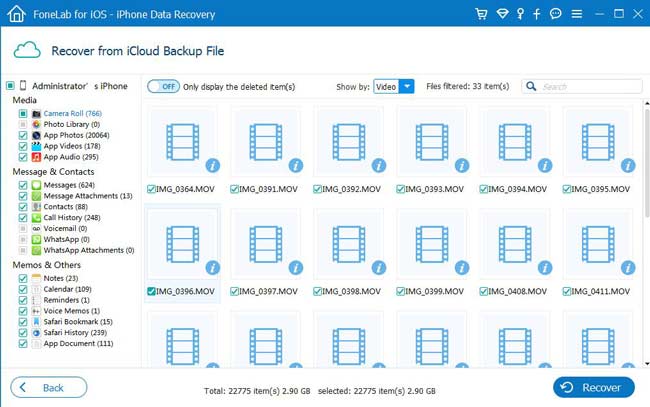
Krok 7 Sprawdź elementy, które musisz odzyskać. Pobrane filmy zostaną zapisane na komputerze.
Oprócz,
Jest to osiągalne odzyskać filmy z iPhone'a urządzenie bezpośrednio Tak długo, jak urządzenie może działać poprawnie.
Rzeczywiście, usunięte dane iPhone'a, takie jak filmy, są nadal zapisywane w wewnętrznej bazie danych urządzenia, dopóki nie zostaną nadpisane nowymi danymi. Tego rodzaju dane można odzyskać bezpośrednio z urządzenia, skanując urządzenie za pomocą FoneLab. Po prostu wybierz Odzyskaj z urządzenia iOS na stronie głównej. A potem możesz zacząć odzyskaj iMessages, odzyskać przyciętą notatkę głosową na iPhone, kontakty i inne dane selektywnie.
Kliknij poniższy link, aby wypróbować za darmo.
Dzięki FoneLab na iOS odzyskasz utracone / usunięte dane iPhone'a, w tym zdjęcia, kontakty, filmy, pliki, WhatsApp, Kik, Snapchat, WeChat i inne dane z kopii zapasowej lub urządzenia iCloud lub iTunes.
- Z łatwością odzyskuj zdjęcia, filmy, kontakty, WhatsApp i inne dane.
- Wyświetl podgląd danych przed odzyskaniem.
- iPhone, iPad i iPod touch są dostępne.
